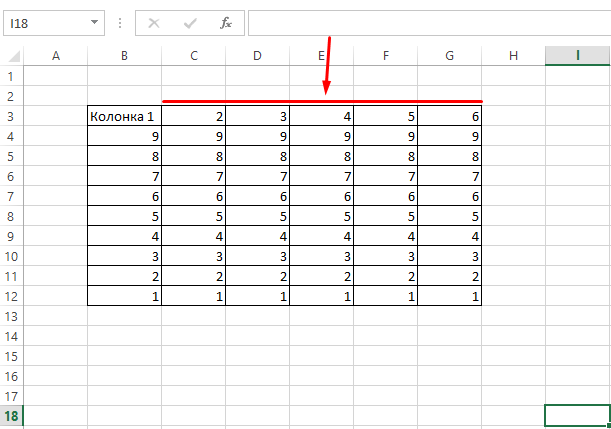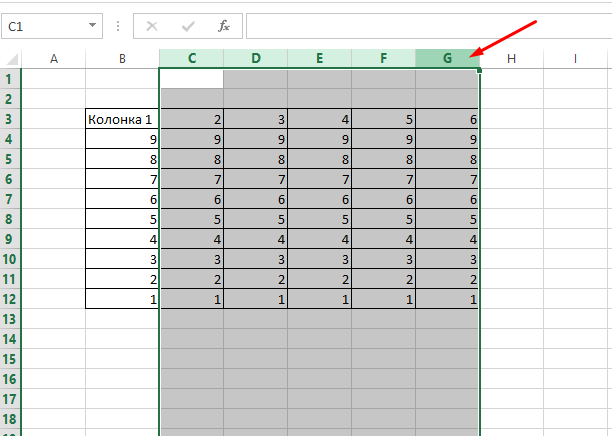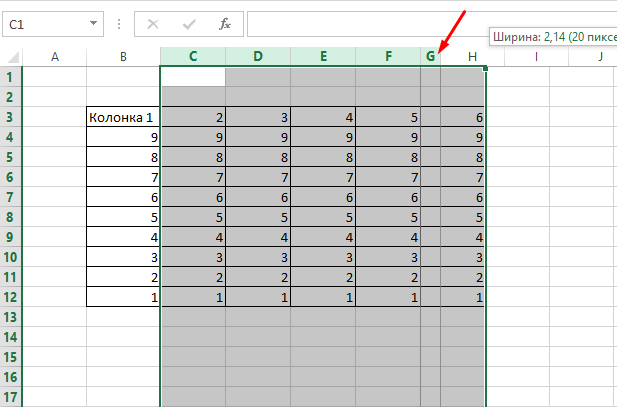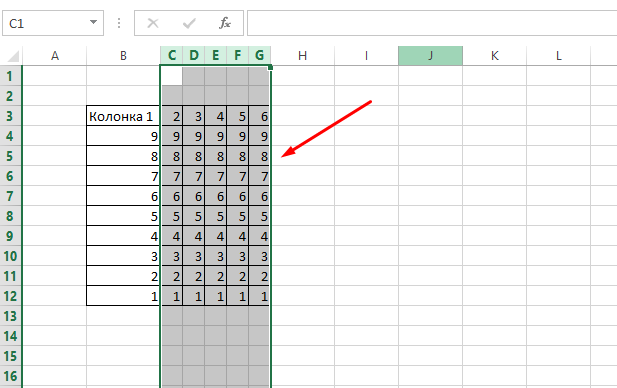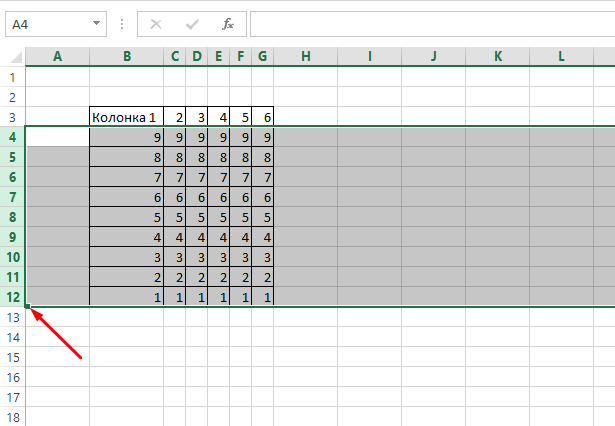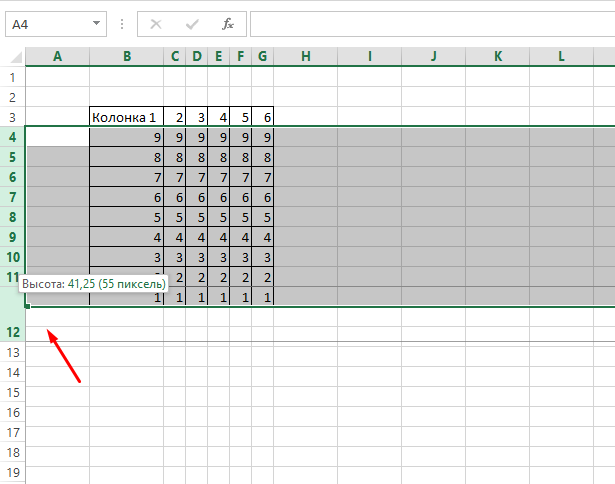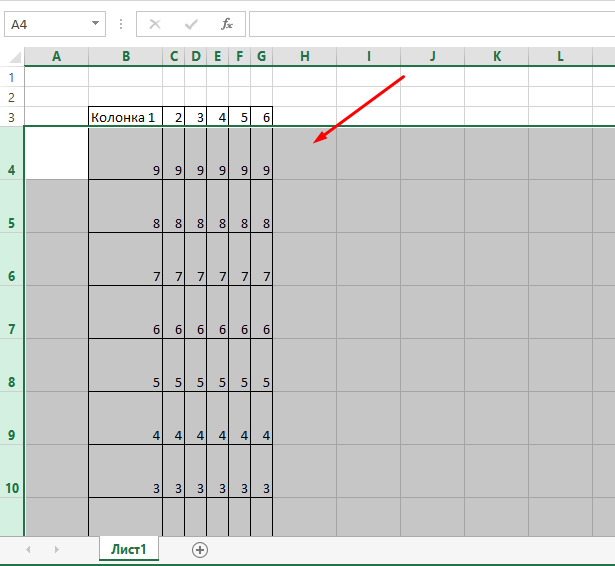Как в Excel изменить ширину нескольких столбцов или высоту нескольких строк сразу
Excel является самым популярным инструментом для создания электронных таблиц. В первую очередь это связанно с его простой а во вторую с функциональностью. Ни один другой офисный пакет не может этим похвастаться. Но каким бы простым и интуитивно понятным он не было у новичков все равно возникает огромное количество вопрос, связанных с элементарными вещами. Например, с изменением ширины столбцов или высоты строк. Я говорю про случаи когда необходимо сразу изменить высоту или ширину у необходимого количества столбцов или строк. В Excel сделать это можно несколькими способами, в большинстве случаев пользователи при необходимости изменения ширины столбцов или высоты строк делают это через вкладку «Главная» раздел «Ячейки» и пункт «Формат» , но сделать это можно гораздо быстрей, без необходимости клацанья мышкой по меню.
Быстрый способ изменения ширины столбцов и высоты строк в Excel
И так, допустим есть таблица, в которой необходимо изменить ширину нескольких столбцов.
Для этого необходимо выполнить несколько простых действий, выделить эти столбцы.
После чего изменить ширину любого из них, подведя курсор мыши к разделяющей их линии, до появления соответствующего курсора, зажать ЛКМ и установить нужную ширину.
Ширина остальных измениться автоматически после того как будет отпущена левая кнопка мыши.
Для изменения высоты строк, необходимо выполнить тоже самое, выделить необходимые строки.
Подвести курсор к разделяющий линии до появления соответствующего курсора и зажав ЛКМ установить необходимую высоту.
После того как кнопка будет отпущена высота автоматически измениться у всех выделенных строк.
Данный способ позволяет изменить ширину столбцов или высоту строк буквально парой кликов мышкой, что согласитесь очень удобно а главное быстро. Кстати, можно выделить строки или столбцы не по порядку а через один или два зажав «Ctrl».